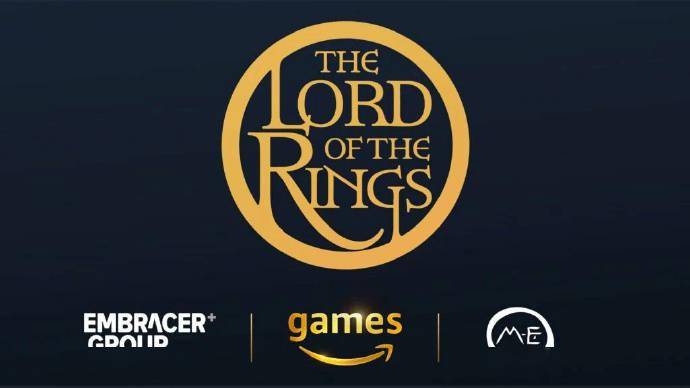忘记电脑桌面的软件怎么办?这是很多人常常碰到的问题,尤其是经常下载、卸载软件的用户。但是,这并不是一个难以解决的问题,以下教你几种解决办法。
在Windows10操作系统中,你可以通过以下步骤找到最近打开的文件/软件:
右键单击任务栏上的“开始”按钮。选择“文件资源管理器”。在左侧面板中,选择“快速访问”。你将看到“最近访问的文件”和“最近访问的文件夹”。如果你要找的软件是最近打开的,它会在列表中显示。Windows搜索可以帮助你找回失去的软件,以下是步骤。
点击任务栏左边的搜索框。输入该软件的名字或相关关键词,并按Enter键。如果软件安装在计算机上,它应该会出现在结果列表中。如果它不出现,尝试使用更多关键词,例如软件创建者的名字,文件的扩展名等等。如果你已经安装了软件但是找不到它,它可能会出现在Windows的“控制面板”中的“已安装程序”列表中:
右键单击任务栏上的“开始”按钮。选择“控制面板”。在“控制面板”窗口中,选择“程序和功能”。你将看到所有已安装的软件的列表。选择你要找的软件并点击它。如果它安装了,你应该能够看到一个“卸载”按钮。如果你记得你把软件安装在哪个文件夹里,你可以试着找回它:
打开文件资源管理器。进入你认为该软件被安装的文件夹。如果你找到了该软件的文件夹,在里面寻找“运行文件”,它通常是一个.exe文件。备份通常能够帮助到忘记软件安装位置的人。如果你还记得你曾经备份过软件,可以尝试以下步骤:
打开你的备份存储设备,通常是外部硬盘或U盘。搜索你的备份文件,并找到软件安装文件。如果你找到了该软件的文件夹,在里面寻找“运行文件”,它通常是一个.exe文件。如果你还记得该软件的名称和创建者的名字,可以在浏览器中搜索该软件并下载:
打开你选择的浏览器,例如GoogleChrome,Firefox。搜索该软件的名称或创建者的名字,并添加“下载”或“安装”关键词进行搜索。从搜索结果中选择一个安全的网站下载该软件。不必为遗失桌面上的软件而烦恼。只需按照上述步骤之一,并在控制面板中进行检查,你就可能找回失去的软件。如果你仍然无法找到它,请尝试在计算机上重新安装它。仔细阅读并遵循软件的安装指南。
.png)

.png)
.png)
.png)
.png)
.png)